本教程适用版本:WPS 365 点击免费使用
在我们平时使用PPT演示文稿时,有时候幻灯片中会嵌入很多的视频或音频文件,这样就导致整个PPT文件变得很大,无论是存储还是传输都很缓慢。那么如何解决这个问题呢?下面我们来介绍一些PPT文件打包的方法,大家一起来学习一下。
首先我们打开一个保存好的PPT文件:
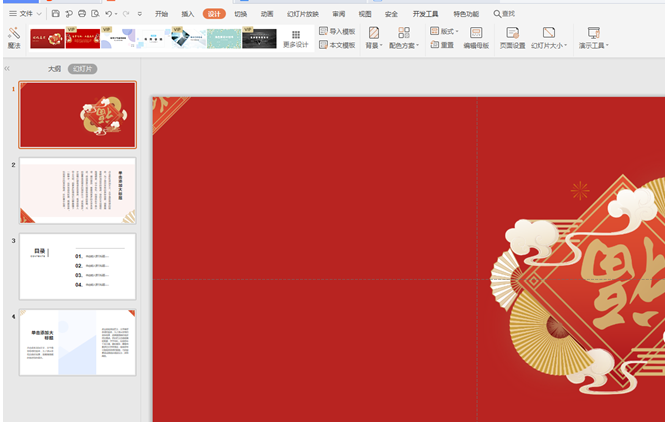 >>免费升级到企业版,赠超大存储空间
点击左上角的【文件】选项,下拉菜单中选择【文件打包】,在弹出的二级菜单中点击【将演示文档打包成压缩文件】:
>>免费升级到企业版,赠超大存储空间
点击左上角的【文件】选项,下拉菜单中选择【文件打包】,在弹出的二级菜单中点击【将演示文档打包成压缩文件】:
 >>免费升级到企业版,赠超大存储空间
此时会弹出“演示文件打包”提示对话框,在这里我们可以填写压缩文件名,存储的路径,最后点击确定:
>>免费升级到企业版,赠超大存储空间
此时会弹出“演示文件打包”提示对话框,在这里我们可以填写压缩文件名,存储的路径,最后点击确定:
 >>免费升级到企业版,赠超大存储空间
压缩完毕会出现“已完成打包”提示框:
>>免费升级到企业版,赠超大存储空间
压缩完毕会出现“已完成打包”提示框:
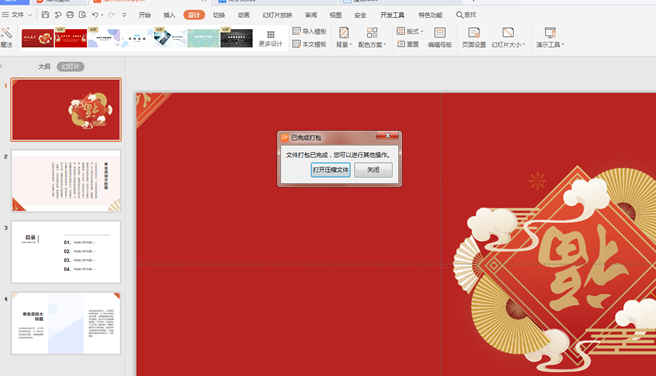 >>免费升级到企业版,赠超大存储空间
最后在路径下的文件夹中我们看到打包好的演示文稿:
>>免费升级到企业版,赠超大存储空间
最后在路径下的文件夹中我们看到打包好的演示文稿:
 >>免费升级到企业版,赠超大存储空间
以上就是PPT演示文稿中关于PPT怎么打包的技巧,是不是觉得很简单?你们学会了么?
>>免费升级到企业版,赠超大存储空间
以上就是PPT演示文稿中关于PPT怎么打包的技巧,是不是觉得很简单?你们学会了么?

